时间:2020-04-22 21:34:59 来源:www.win7qijian.com 作者:系统玩家
我们在用win7系统遇到win7系统BIOS如何设置U盘启动的情况的时候,你会怎么处理呢?这个对于那些比较熟悉win7系统的网友处理起来很简单,但是不太熟悉电脑的网友面对win7系统BIOS如何设置U盘启动问题就很难受了。那能不能解决呢?肯定时可以解决win7系统BIOS如何设置U盘启动的问题,我们其实可以参考一下这个方法来处理:1、重启电脑连续按[DEL]键或F2进入BIOS设置,所示;2、按键盘方向键右键切换到"安全"选项,选择下面的“清除安全启动密钥”将其关闭安全启动安装win7,所示即可很简单的搞定了。下面就是处理win7系统BIOS如何设置U盘启动问题的具体的解决办法。
步骤一:华擎b250BIOS设置
1、重启电脑连续按[DEL]键或F2进入BIOS设置,如下图所示;

2、按键盘方向键右键切换到"安全"选项,选择下面的“清除安全启动密钥”将其关闭安全启动安装win7,如下图所示;
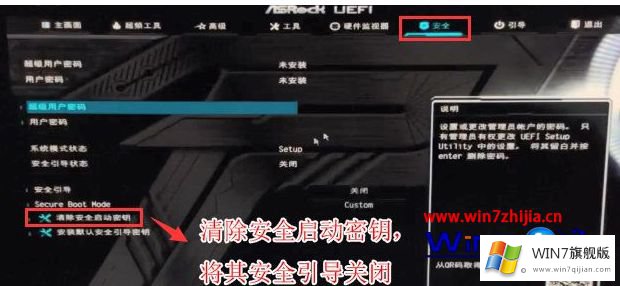
3、再键盘方向键右键切换到"引导"选项,进入csm菜单开启“兼容模式”,如下图所示;


4、BIOS设置完成需要按F10保存,选择是,会重新启动。

步骤二、U盘启动
BIOS设置好之后,把制作好的U盘启动盘插入电脑USB口,然后按F11键就可以出现启动项选项菜单,我们选择USB开头的U盘进入即可(不要选择UEFI开头的哦)。
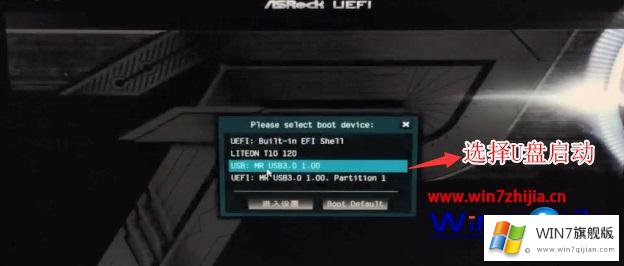
之后进入PE系统大家就可以自由发挥了,要分区还是要安装都很简单了。
上述就是华擎B250主板装win7系统BIOS如何设置U盘启动的详细方法,如若你不知道怎么设置的话,不妨可以按照上面的方法来操作吧。
到这里,小编就已经全部告诉了大家win7系统BIOS如何设置U盘启动的解决办法,通过上面讲的方法就可以解决win7系统BIOS如何设置U盘启动的问题了,希望对您有所帮助。